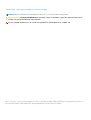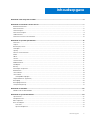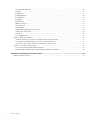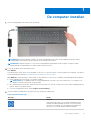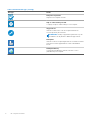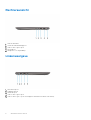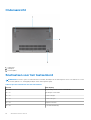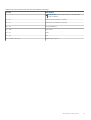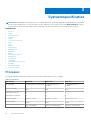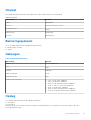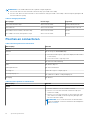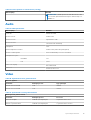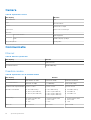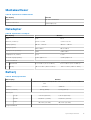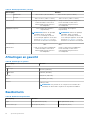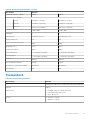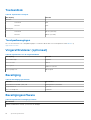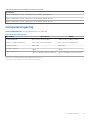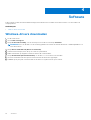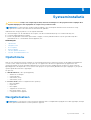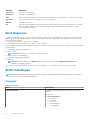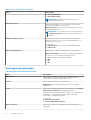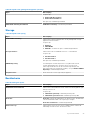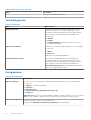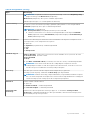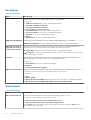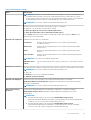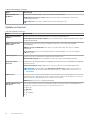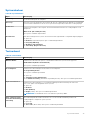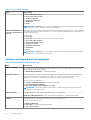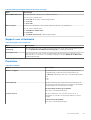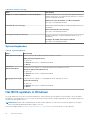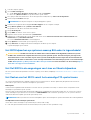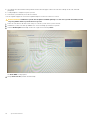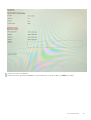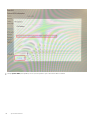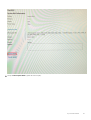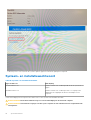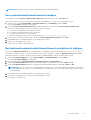Dell Vostro 5502 de handleiding
- Categorie
- Notitieboekjes
- Type
- de handleiding

Vostro 5502
Installatie- en specificatiegids
Regelgevingsmodel: P102F
Regelgevingstype: P102F002
Juni 2021
Ver. A03

Opmerkingen, voorzorgsmaatregelen,en waarschuwingen
OPMERKING: Een OPMERKING duidt belangrijke informatie aan voor een beter gebruik van het product.
WAARSCHUWING: WAARSCHUWINGEN duiden potentiële schade aan hardware of potentieel gegevensverlies aan en
vertellen u hoe het probleem kan worden vermeden.
GEVAAR: LET OP duidt het risico van schade aan eigendommen, lichamelijk letsel of overlijden aan.
© 2020-2021 Dell Inc. of zijn dochtermaatschappijen. Alle rechten voorbehouden. Dell, EMC, en andere handelsmerken zijn handelsmerken van Dell Inc. of
zijn dochterondernemingen. Andere handelsmerken zijn mogelijk handelsmerken van hun respectieve eigenaren.

Hoofdstuk 1: De computer instellen.................................................................................................. 5
Hoofdstuk 2: Overzicht van het chassis............................................................................................ 7
Beeldschermaanzicht............................................................................................................................................................ 7
Rechteraanzicht.....................................................................................................................................................................8
Linkerweergave......................................................................................................................................................................8
Palmsteunweergave..............................................................................................................................................................9
Onderaanzicht...................................................................................................................................................................... 10
Sneltoetsen voor het toetsenbord.....................................................................................................................................10
Hoofdstuk 3: Systeemspecificaties................................................................................................. 12
Processor.............................................................................................................................................................................. 12
Chipset...................................................................................................................................................................................13
Besturingssysteem...............................................................................................................................................................13
Geheugen.............................................................................................................................................................................. 13
Opslag....................................................................................................................................................................................13
Poorten en connectoren..................................................................................................................................................... 14
Audio......................................................................................................................................................................................15
Video......................................................................................................................................................................................15
Camera.................................................................................................................................................................................. 16
Communicatie.......................................................................................................................................................................16
Mediakaartlezer.................................................................................................................................................................... 17
Netadapter............................................................................................................................................................................ 17
Batterij....................................................................................................................................................................................17
Afmetingen en gewicht....................................................................................................................................................... 18
Beeldscherm......................................................................................................................................................................... 18
Toetsenbord..........................................................................................................................................................................19
Toetsenblok..........................................................................................................................................................................20
Touchpadbewegingen...................................................................................................................................................20
Vingerafdruklezer (optioneel)............................................................................................................................................ 20
Beveiliging.............................................................................................................................................................................20
Beveiligingssoftware........................................................................................................................................................... 20
Computeromgeving............................................................................................................................................................. 21
Hoofdstuk 4: Software.................................................................................................................. 22
Windows-drivers downloaden............................................................................................................................................22
Hoofdstuk 5: Systeeminstallatie.....................................................................................................23
Opstartmenu........................................................................................................................................................................ 23
Navigatietoetsen..................................................................................................................................................................23
Boot Sequence.................................................................................................................................................................... 24
BIOS-instellingen................................................................................................................................................................. 24
Overzicht........................................................................................................................................................................ 24
Opstartconfiguratie....................................................................................................................................................... 25
Inhoudsopgave
Inhoudsopgave 3

Geïntegreerde apparaten..............................................................................................................................................26
Storage............................................................................................................................................................................27
Beeldscherm...................................................................................................................................................................27
Verbindingsopties.......................................................................................................................................................... 28
Energiebeheer................................................................................................................................................................ 28
Beveiliging.......................................................................................................................................................................30
Wachtwoord...................................................................................................................................................................30
Update en herstel.......................................................................................................................................................... 32
Systeembeheer.............................................................................................................................................................. 33
Toetsenbord................................................................................................................................................................... 33
Gedrag voorafgaand aan het opstarten..................................................................................................................... 34
Support voor virtualisatie..............................................................................................................................................35
Prestaties........................................................................................................................................................................35
Systeemlogboeken........................................................................................................................................................ 36
Het BIOS updaten in Windows.......................................................................................................................................... 36
Het BIOS bijwerken op systemen waarop BitLocker is ingeschakeld..................................................................... 37
Het Dell BIOS in de omgevingen van Linux en Ubuntu bijwerken........................................................................... 37
Het flashen van het BIOS vanuit het eenmalige F12-opstartmenu......................................................................... 37
Systeem- en installatiewachtwoord..................................................................................................................................42
Een systeeminstallatiewachtwoord toewijzen........................................................................................................... 43
Een bestaand systeeminstallatiewachtwoord verwijderen of wijzigen................................................................... 43
Hoofdstuk 6: Behulpzame informatie vinden....................................................................................44
Contact opnemen met Dell................................................................................................................................................ 44
4
Inhoudsopgave

De computer instellen
1. Sluit de voedingsadapter aan en druk op de aan-uitknop.
OPMERKING: De batterij schakelt mogelijk over naar de energiebesparende modus om batterijlading te besparen. Sluit de
voedingsadapter aan en druk op de aan/uit-knop om de computer aan te zetten.
OPMERKING: Nadat de computer voor het eerst is ingeschakeld en geïnstalleerd, kan de computer vervolgens worden
ingeschakeld door het beeldscherm te openen vanuit een gesloten stand.
2. Voltooi de installatie van het besturingssysteem.
Voor Ubuntu:
Volg de instructies op het scherm om de installatie te voltooien. Voor meer informatie over het installeren en configureren van Ubuntu,
zie de knowledge base-artikelen SLN151664 en SLN151748 op www.dell.com/support.
Voor Windows: volg de instructies op het scherm om het installeren te voltooien. Het volgende wordt aangeraden bij het installeren:
● Maak verbinding met een netwerk voor Windows-updates.
OPMERKING:
Als u verbinding maakt met een beveiligd draadloos netwerk, voert u het wachtwoord voor toegang tot het
draadloze netwerk in wanneer dit wordt gevraagd.
● Als u verbonden bent met internet, meldt u zich aan met een Microsoft-account of maakt u er een. Als u geen verbinding hebt met
internet, maakt u een offline-account.
● Voer uw contactgegevens in het scherm Support en bescherming in.
3. Ga naar Dell apps en gebruik deze vanuit het menu Start in Windows (aanbevolen)
Tabel 1. Zoek naar Dell apps
Dell-apps Details
Mijn Dell
Gecentraliseerde locatie voor essentiële Dell applicaties, help-
artikelen en andere belangrijke informatie over uw computer.
Het geeft ook meldingen over de garantiestatus, aanbevolen
accessoires en software-updates, indien beschikbaar.
1
De computer instellen 5

Tabel 1. Zoek naar Dell apps (vervolg)
Dell-apps Details
Dell productregistratie
Registreer uw computer met Dell.
Hulp en ondersteuning van Dell
Toegang tot hulp en ondersteuning voor uw computer.
SupportAssist
Hiermee wordt de status van uw computer hardware en
software proactief gecontroleerd.
OPMERKING: Verleng of upgrade uw garantie door op de
vervaldatum van de garantie te klikken in SupportAssist.
Dell Update
Hiermee wordt uw computer bijgewerkt met essentiële correcties
en de meest recente apparaatdrivers zodra ze beschikbaar
komen.
Dell Digital Delivery
Software downloaden die is gekocht, maar niet vooraf is
geïnstalleerd op uw computer.
6 De computer instellen

Rechteraanzicht
1. microSD-kaartlezer
2. Universele audioaansluitingspoort
3. USB 3.2 Gen 1 Type-A-poort
4. Netwerkpoort
5. Wedge-slot voor vergrendeling
Linkerweergave
1. Netconnectorpoort
2. Ledlampje aan/uit
3. HDMI 1.4b-poort
4. USB 3.2 Gen 1 Type-A-poort
5. USB 3.2 Gen 2 Type-C-poort met DisplayPort alternatieve modus/Power Delivery
8
Overzicht van het chassis

Palmsteunweergave
1. Aan/uit-knop met de optionele vingerafdruklezer
2. Toetsenbord
3. Touchpad
Overzicht van het chassis
9

Onderaanzicht
1. Luidsprekers
2. Onderplaat
3. Servicetaglabel
Sneltoetsen voor het toetsenbord
OPMERKING:
De tekens op het toetsenbord kunnen verschillen, afhankelijk van de taalconfiguratie van het toetsenbord. De toetsen
die worden gebruikt voor snelkoppelingen blijven in alle taalconfiguraties gelijk.
Tabel 2. Lijst met sneltoetsen voor het toetsenbord
Toetsen Omschrijving
Fn + Esc Vergrendeling van Fn-toets in-/uitschakelen
Fn + F1 Het dempen van de audio
Fn + F2 Volume verlagen
Fn + F3 Volume verhogen
Fn + F4 Afspelen/Pauzeren
Fn + F5 Toetsenbordverlichting
10 Overzicht van het chassis

Tabel 2. Lijst met sneltoetsen voor het toetsenbord (vervolg)
Toetsen Omschrijving
OPMERKING: Niet van toepassing voor toetsenborden
zonder verlichting.
Fn + F6 Helderheid van beeldscherm verlagen
Fn + F7 Helderheid van beeldscherm verhogen
Fn + F8 Extern beeldscherm
Fn + F10 Print Screen
Fn + F11 Home
Fn + F12 End
(Fn + rechter Ctrl-toets) Applicatiemenu openen
Overzicht van het chassis 11

Systeemspecificaties
OPMERKING: Aanbiedingen verschillen per regio. De volgende specificaties zijn slechts degene die volgens de wet met uw computer
moeten worden meegeleverd. Voor meer informatie over de configuratie van uw computer, gaat u naar Help and Support (Help en
ondersteuning) in uw Windows-besturingssysteem en selecteert u de optie om informatie over uw computer weer te geven.
Onderwerpen:
• Processor
• Chipset
• Besturingssysteem
• Geheugen
• Opslag
• Poorten en connectoren
• Audio
• Video
• Camera
• Communicatie
• Mediakaartlezer
• Netadapter
• Batterij
• Afmetingen en gewicht
• Beeldscherm
• Toetsenbord
• Toetsenblok
• Vingerafdruklezer (optioneel)
• Beveiliging
• Beveiligingssoftware
• Computeromgeving
Processor
De volgende tabel bevat de details van de processors die worden ondersteund door uw Vostro 5502.
Tabel 3. Processor
Beschrijving Optie één Optie twee Optie drie
Processortype
11
e
generatie Intel Core i3-115G4 11
e
Generatie Intel Core
i5-1135G7
11
e
Generatie Intel Core
i7-1165G7
Processorwattage
15 W 15 W 15 W
Aantal processorcores
2 4 4
Aantal processorthreads
4 8 8
Processorsnelheid
3 GHz tot 4,1 GHz 2,4 GHz tot 4,2 GHz 2,8 GHz tot 4,7 GHz
Processorcache
8 MB 8 MB 12 MB
Geïntegreerde grafische kaart
Intel UHD Graphics Intel Iris X
e
grafische kaart Intel Iris X
e
grafische kaart
3
12 Systeemspecificaties

Chipset
De volgende tabel bevat de details van de chipsets die worden ondersteund door uw Latitude 5320.
Tabel 4. Chipset
Omschrijving Waarden
Chipset
Geïntegreerd
Processor
11
e
generatie Intel Core i3/i5/i7
DRAM-busbreedte
64-bits
Flash-EPROM
16 MB/8 MB
PCIe-bus
Maximaal Gen 3
Besturingssysteem
Uw Vostro 5502 ondersteunt de volgende besturingssystemen:
● Windows 10 Pro (64-bits)
● Ubuntu
Geheugen
Tabel 5. Geheugenspecificaties
Omschrijving Waarden
Sleuven
Twee SO-DIMM-slots
Type
DDR4
Snelheid
3200 MHz
Maximale geheugen
32 GB
Minimaal geheugen
4 GB
Ondersteunde configuraties
● 4 GB, 1 x 4 GB, DDR4, 3200 MHz
● 8 GB, 1 x 8 GB, DDR4, 3200 MHz
● 8 GB, 2 x 4 GB, dual-channel DDR4, 3200 MHz
● 12 GB, 1 x 4 GB + 1 x 8 GB, DDR4, 3200 MHz
● 16 GB, 1 x 16 GB, DDR4, 3200 MHz
● 16 GB, 2 x 8 GB, dual-channel DDR4, 3200 MHz
● 32 GB, 2 x 16 GB, dual-channel DDR4, 3200 MHz
Opslag
Uw computer ondersteunt één van de volgende configuraties:
● M.2-schijf x1
● M.2-schijf x2
De primaire schijf van uw computer varieert vanwege de storageconfiguratie. Voor computers met twee M.2-schijven is de SSD-1
M.2-schijf de primaire schijf.
Systeemspecificaties
13

OPMERKING: Vostro 5502 ondersteunt de volgende storageconfiguraties:
● M.2 slot één: één PCIe Gen3 X4 NVMe Solid State-schijf (M.2 2230 of M.2 2280).
● M.2-slot twee: één PCIe Gen3 X4 NVMe of SATA Solid State-schijf (M.2 2230 of M.2 2280) of één Intel Optane-geheugen H10
met een Solid State-opslag.
Tabel 6. Storagespecificaties
Storagetype Interfacetype Capaciteit
M.2 2230 Solid State-schijf Gen 3 PCIe X4 NVMe 128 GB, 256 GB, 512 GB
M.2 2280 SSD Gen 3 PCIe X4 NVMe 256 GB, 512 GB, 1 TB, 2 TB
M.2 2280, PCIe QLC NVMe, Solid State-schijf Gen 3 PCIe X4 NVMe 512 GB
M. 2 2280, PCIe NVMe, Intel Optane Storage Gen 3 PCIe X4 NVMe 512 GB
Poorten en connectoren
Tabel 7. Externe poorten en connectoren
Omschrijving Waarden
Extern:
Netwerk
Eén RJ-45-poort 10/100/1000 Mbps
USB
● Eén USB 3.2 Gen 2-poort, Type C met DisplayPort Alt-modus/
Power Delivery
● Twee USB 3.2 Gen 1 Type-A-poorten
Audio
Eén universele audioaansluiting
Video
Eén HDMI 1.4b-poort
Geheugenkaartlezer
Één microSD-kaartlezer
Dockingpoort
USB Dock óf type-C of legacy type-A
Voedingsadapterpoort
Eén 4,50 mm x 2,90 mm voedingsadapterpoort
Beveiliging
Eén klemslot
Tabel 8. Interne poorten en connectoren
Omschrijving Waarden
Intern:
M.2
● Eén M.2 2230-slot voor wifi- en Bluetooth-kaart
● Eén slot voor PCIe Gen3 X4 NVMe Solid State-schijf (M.2
2230 of M.2 2280).
● Eén slot voor PCIe Gen3 X4 NVMe of SATA Solid State-schijf
(M.2 2230 of M.2 2280) of één Intel Optane-geheugen H10
met een Solid State-opslag.
OPMERKING: Zie voor meer informatie over de kenmerken
van de verschillende soorten M.2-kaarten het knowledge base-
artikel SLN301626.
14 Systeemspecificaties

Tabel 8. Interne poorten en connectoren (vervolg)
Omschrijving Waarden
OPMERKING: Hybride Optane SSD kan alleen in SSD-sleuf
twee worden geïnstalleerd en biedt geen ondersteuning voor
dubbele TG.
Audio
Tabel 9. Audiospecificaties
Omschrijving Waarden
Controller
Realtek ALC3204
Stereoconversie
Ondersteund
Interne interface
High-definition audio
Externe interface
Universele audio-aansluiting
Luidsprekers
Twee
Interne luidsprekerversterker
Ondersteund (audiocodec geïntegreerd)
Externe volumeregelaars
Sneltoetsenbediening voor het toetsenbord
Luidsprekerweergave:
Gemiddeld
2 W
Piek
2,5 W
Subwoofer-uitgang
Niet ondersteund
Microfoon
Dual-array-microfoons
Video
Tabel 10. Specificaties losse grafische kaart
Discrete graphics
Controller Geheugengrootte Type geheugen
NVIDIA GeForce MX330 2 GB GDDR5
NVIDIA GeForce MX350 2 GB GDDR5
Tabel 11. Specificaties van de grafische kaart
Geïntegreerde grafische kaart
Controller Geheugengrootte Processor
Intel UHD Graphics Gedeeld systeemgeheugen 11
e
generatie Intel Core i3
Intel Iris X
e
grafische kaart Gedeeld systeemgeheugen 11
e
generatie Intel Core i5/i7
Systeemspecificaties 15

Camera
Tabel 12. Specificaties camera
Beschrijving Waarden
Aantal camera's
Eén
Type
HD RGB-camera
Locatie
Camera aan voorzijde
Type sensor
CMOS-sensor-technologie
Resolutie:
Stilstaande beelden
0,92 megapixels
Video
1.280 x 720 (HD) op 30 fps
Diagonale kijkhoek
74,90 graden
Communicatie
Ethernet
Tabel 13. Ethernet-specificaties
Beschrijving Waarden
Modelnummer
Realtek RTL8111
Overdrachtsnelheid
10/100/1000 Mbps
Draadloze module
Tabel 14. Specificaties van de draadloze module
Beschrijving Waarden
Modelnummer
Intel Wireless-AC 9462 Intel Wi-Fi 6 AX201 Qualcomm QCA61x4A
Overdrachtsnelheid
Maximaal 433 Mbps Tot 2400 Mbps Maximaal 867 Mbps
Ondersteunde frequentiebanden
2,4 GHz / 5 GHz 2,4 GHz / 5 GHz 2,4 GHz / 5 GHz
Draadloze standaarden
● Wi-Fi 802.11a/b/g
● Wi-Fi 4 (Wi-Fi 802.11n)
● Wi-Fi 5 (Wi-Fi 802.11ac)
● Wi-Fi 802.11a/b/g
● Wi-Fi 4 (Wi-Fi 802.11n)
● Wi-Fi 5 (Wi-Fi 802.11ac)
● Wi-Fi 6 (Wi-Fi 802.11ax)
● Wi-Fi 802.11a/b/g
● Wi-Fi 802.11n
● Wi-Fi 802.11 ac
Versleuteling
● 64-bits/128-bits WEP
● AES-CCMP
● TKIP
● 64-bits/128-bits WEP
● AES-CCMP
● TKIP
● 64-bits/128-bits WEP
● AES-CCMP
● TKIP
Bluetooth
Bluetooth 5.0 Bluetooth 5.1 Bluetooth 5.0
16 Systeemspecificaties

Mediakaartlezer
Tabel 15. Specificaties mediakaartlezer
Beschrijving Waarden
Type
Één microSD-kaartlezer
Ondersteunde kaarten
Secure Digital (SD)
Netadapter
Tabel 16. Specificaties netadapter
Beschrijving Waarden
Type
45 W 65 W
Diameter (connector)
4,5 mm x 2,9 mm 4,5 mm x 2,9 mm
Ingangsspanning
100 VAC - 240 VAC 100 VAC - 240 VAC
Ingangsfrequentie
50 Hz x 60 Hz 50 Hz x 60 Hz
Ingangsstroom (maximum)
1,30 A 1,60 A/1,70 A
Uitgangsstroom (continu)
2,31 A 3,34 A
Nominale uitgangsspanning
19,50 V gelijkstroom 19,50 V gelijkstroom
Temperatuurbereik:
Operationeel
0 °C tot 40 °C (32 °F tot 104 °F) 0 °C tot 40 °C (32 °F tot 104 °F)
Opslag
-40°C tot 70°C (-40°F tot 158°F) -40°C tot 70°C (-40°F tot 158°F)
Batterij
Tabel 17. Batterijspecificaties
Omschrijving Waarden
Type
'Slimme' 3-cels lithium-ionbatterij van 40
WHr
53 w/h, Smart lithium-ion met 4 cellen
Spanning
11,25 VDC 15,00 VDC
Gewicht (maximaal)
0,18 kg (0,40 lb) 0,24 kg (0,53 lb)
Afmetingen:
Hoogte
5,75 mm (0,23 inch) 5,75 mm (0,23 inch)
Breedte
184,10 mm (7,25 inch) 239,10 mm (9,41 inch)
Diepte
90,73 mm (3,57 inch) 90,73 mm (3,57 inch)
Temperatuurbereik:
Systeemspecificaties 17

Tabel 17. Batterijspecificaties (vervolg)
Omschrijving Waarden
Operationeel
0°C tot 35°C (32°F tot 95°F) 0°C tot 35°C (32°F tot 95°F)
Storage
-40°C tot 65°C (-40°F tot 149°F) -40°C tot 65°C (-40°F tot 149°F)
Gebruiksduur Hangt af van de werkomstandigheden
en kan aanzienlijk worden verkort
onder bepaalde energie-intensieve
omstandigheden.
Hangt af van de werkomstandigheden
en kan aanzienlijk worden verkort
onder bepaalde energie-intensieve
omstandigheden.
Oplaadtijd (ongeveer)
4 uur (wanneer de computer is
uitgeschakeld)
OPMERKING: Beheer de oplaadtijd,
oplaadduur, begin- en eindtijd,
enzovoort, met behulp van de Dell
Power Manager-applicatie. Zie Me and
My Dell op www.dell.com/ voor meer
informatie over de Dell Power Manager.
4 uur (wanneer de computer is
uitgeschakeld)
OPMERKING: Beheer de oplaadtijd,
oplaadduur, begin- en eindtijd,
enzovoort, met behulp van de Dell
Power Manager-applicatie. Zie Me and
My Dell op www.dell.com/ voor meer
informatie over de Dell Power Manager.
Knoopbatterij
2032 2032
Gebruiksduur Hangt af van de werkomstandigheden
en kan aanzienlijk worden verkort
onder bepaalde energie-intensieve
omstandigheden.
Hangt af van de werkomstandigheden
en kan aanzienlijk worden verkort
onder bepaalde energie-intensieve
omstandigheden.
Afmetingen en gewicht
Tabel 18. Afmetingen en gewicht
Omschrijving Waarden
Hoogte:
Voorzijde
14,15 mm (0,56 inch)
Achterkant
17,90 mm (0,70 inch)
Breedte
356,10 mm (14,02 inch)
Diepte
234,50 mm (9,23 inch)
Gewicht
1,70 kg (3,75 lb)
OPMERKING: Het gewicht van uw computer kan verschillen; dit is
afhankelijk van de bestelde configuratie en de productievariabiliteit.
Beeldscherm
Tabel 19. Beeldschermspecificaties
Beschrijving Waarden
Type
Full High Definition (FHD) Full High Definition (FHD)
Paneeltechnologie
Brede kijkhoek (WVA) Brede kijkhoek (WVA)
18 Systeemspecificaties

Tabel 19. Beeldschermspecificaties (vervolg)
Beschrijving Waarden
Helderheid (typisch voorbeeld)
300 nits 220 nits
Afmetingen (actief gebied):
Hoogte
193,60 mm (7,62 inch) 193,60 mm (7,62 inch)
Breedte
344,20 mm (13,55 inch) 344,20 mm (13,55 inch)
Diagonaal
396,24 mm (15,60 inch) 396,24 mm (15,60 inch)
Standaardresolutie
1.920 x 1.080 1.920 x 1.080
Megapixels
2 2
Kleurengamma
Standaard 72% NTSC Standaard 45% NTSC
Pixels per inch (PPI)
142 142
Contrastverhouding (minimaal)
600:1 400:1
Reactietijd (max. )
35 ms 35 ms
Vernieuwingssnelheid
60 Hz 60 Hz
Horizontale kijkhoek
+/- 85 graden (standaard) +/- 85 graden (standaard)
Verticale kijkhoek
+/- 85 graden (standaard) +/- 85 graden (standaard)
Pixelpitch
0,18 mm 0,18 mm
Stroomverbruik (maximaal)
6,20 W 4,20 W
Antireflectie vs. glanzende afwerking
Antireflectie Antireflectie
Aanraakopties
Nee Nee
Toetsenbord
Tabel 20. Toetsenbordspecificaties
Omschrijving Waarden
Type
Standaardtoetsenbord en toetsenbord met achtergrondverlichting
Opmaak
QWERTY
Aantal toetsen
● Verenigde Staten en Canada: 101 toetsen
● Verenigd Koninkrijk: 102 toetsen
● Japan: 105 toetsen
Grootte
X = 18,70 mm toetspitch
Y = 18,05 mm toetspitch
Systeemspecificaties 19

Toetsenblok
Tabel 21. Specificaties touchpad
Beschrijving Waarden
Resolutie:
Horizontaal
3512
Verticaal
2442
Afmetingen:
Horizontaal
115 mm (4,53 inch)
Verticaal
80 mm (3,15 inch)
Touchpadbewegingen
Zie voor meer informatie over touchpadbewegingen voor Windows 10 het Microsoft Knowledge Base-artikel 4027871 op
support.microsoft.com.
Vingerafdruklezer (optioneel)
Tabel 22. Specificaties van de vingerafdruklezer
Beschrijving Waarden
Sensortechnologie
Capacitief
Sensorresolutie
500 PPI
Sensorgebied
4,06 mm x 3,25 mm
Sensor pixelgrootte
80 x 64 pixels
Beveiliging
Tabel 23. Beveiligingsspecificaties
Functies Specificaties
Trusted Platform Module (TPM) 2.0 Geïntegreerd in systeemkaart
Vingerafdruklezer Optioneel
Slot voor Wedge-slot Standaard
Beveiligingssoftware
Tabel 24. Specificaties beveiligingssoftware
Specificaties
McAfee Small Business Security - proefversie van 30 dagen
20 Systeemspecificaties

Tabel 24. Specificaties beveiligingssoftware (vervolg)
Specificaties
McAfee Small Business Security - abonnement van 12 maanden, digitaal geleverd
McAfee Small Business Security - abonnement van 24 maanden, digitaal geleverd
McAfee Small Business Security - abonnement van 36 maanden, digitaal geleverd
Computeromgeving
Luchtcontaminatieniveau: G1 zoals gedefinieerd door ISA-S71.04-1985
Tabel 25. Computeromgeving
Beschrijving Operationeel Opslag
Temperatuurbereik
0°C tot 35°C (32°F tot 95°F) -40°C tot 65°C (-40°F tot 149°F)
Relatieve vochtigheid (maximum)
10% tot 90% (niet-condenserend) 0% tot 95% (niet-condenserend)
Trilling (maximaal)
*
0,66 GRMS 1,30 GRMS
Schokken (maximaal)
110 G† 160 G†
Hoogte (maximum)
-15,2 m tot 3048 m (4,64 ft tot 5518,4 ft) -15,2 m tot 10.668 m (4,64 ft tot 19.234,4
ft)
* Gemeten met een willekeurig trillingsspectrum dat de gebruikersomgeving nabootst.
† Gemeten met een halve sinuspuls van 2 ms wanneer de vaste schijf in gebruik is.
Systeemspecificaties
21

Software
In dit hoofdstuk worden de ondersteunde besturingssystemen beschreven. Bovendien vindt u hier instructies voor de installatie van
stuurprogramma's.
Onderwerpen:
• Windows-drivers downloaden
Windows-drivers downloaden
1. Zet de notebook aan.
2. Ga naar Dell.com/support.
3. Klik op Productondersteuning, voer de servicetag van uw notebook in en klik op Verzenden.
OPMERKING: Als u niet beschikt over de servicetag, gebruikt u de functie automatisch detecteren of handmatig bladeren voor
uw model notebook.
4. Klik op Drivers and Downloads (Drivers en downloads).
5. Selecteer het besturingssysteem dat op uw notebook is geïnstalleerd.
6. Blader naar beneden op de pagina en selecteer de driver die u wilt installeren.
7. Klik op Download File (Bestand downloaden) om de driver voor uw notebook te downloaden.
8. Ga na het downloaden naar de map waar u het bestand met de driver heeft opgeslagen.
9. Dubbelklik op het pictogram van het bestand met de driver en volg de instructies op het scherm.
4
22 Software

Systeeminstallatie
WAARSCHUWING: Tenzij u een computerexpert bent, dient u de instellingen voor dit programma niet te wijzigen. Door
bepaalde wijzigingen is het mogelijk dat de computer niet goed meer werkt.
OPMERKING: Voordat u het BIOS-setup-programma gebruikt, is het verstandig de scherminformatie van het BIOS-setup-
programma te noteren zodat u deze later ter referentie kunt gebruiken.
Gebruik het BIOS Setup-programma voor de volgende doeleinden:
● Informatie krijgen over de onderdelen in uw computer, zoals de hoeveelheid RAM, de grootte van de harde schijf, enz.
● Systeemconfiguratiegegevens wijzigen
● Een door de gebruiker te selecteren optie instellen of wijzigen, zoals het gebruikerswachtwoord, het type harde schijf dat is
geïnstalleerd, het in- of uitschakelen van basisapparaten, enz.
Onderwerpen:
• Opstartmenu
• Navigatietoetsen
• Boot Sequence
• BIOS-instellingen
• Het BIOS updaten in Windows
• Systeem- en installatiewachtwoord
Opstartmenu
Druk op <F12> wanneer het Dell logo verschijnt om een eenmalig opstartmenu te openen met een lijst van de geldige opstartapparaten
voor het systeem. Diagnostiek en BIOS Setup-opties zijn ook opgenomen in dit menu. De apparaten die zijn opgenomen in het
opstartmenu hangen af van de opstartbare apparaten in het systeem. Dit menu is handig wanneer u probeert te starten vanaf een
bepaald apparaat of de diagnostiek voor het systeem wilt oproepen. Het opstartmenu gebruiken heeft geen wijzigingen tot gevolg in de
opstartvolgorde die in het BIOS is opgeslagen.
De opties zijn:
● UEFI Boot Devices (UEFI-opstartapparaten):
○ Windows Boot Manager
○ UEFI harde schijf
○ Onboard NIC (IPV4)
○ Onboard NIC (IPV6)
●
Pre-Boot Tasks (Taken voorafgaand aan het opstarten):
○ BIOS-instellingen
○ Diagnostiek
○ BIOS-update
○ SupportAssist OS Recovery
○ BIOS Flash-Update - extern
○ Configuratie van het apparaat
Navigatietoetsen
OPMERKING:
Voor de meeste System Setup-opties geldt dat de door u aangebrachte wijzigingen wel worden opgeslagen, maar pas
worden geëffectueerd nadat het systeem opnieuw is opgestart.
5
Systeeminstallatie 23

Toetsen Navigatie
Pijl Omhoog Gaat naar het vorige veld.
Pijl Omlaag Gaat naar het volgende veld.
Enter Hiermee kunt u een waarde in het geselecteerde veld invullen (mits van toepassing) of de link in het veld volgen.
Spatiebalk Vergroot of verkleint een vervolgkeuzelijst, mits van toepassing.
Tabblad Gaat naar het focusveld.
Esc Gaat naar de vorige pagina totdat het hoofdscherm wordt weergegeven. Als u in het hoofdscherm op Esc drukt,
wordt een bericht weergegeven met de vraag om de niet-opgeslagen wijzigingen op te slaan en wordt het
systeem opnieuw opgestart.
Boot Sequence
Via Opstartvolgorde kunt u de door System Setup gedefinieerde volgorde van het opstartapparaat omzeilen en direct op een specifiek
apparaat opstarten (bijvoorbeeld een optisch station of harde schijf). U kunt het volgende doen tijdens de Power-on Self-Test (POST),
zodra het Dell logo verschijnt:
● System Setup openen door op de F2-toets te drukken;
● Het eenmalige opstartmenu openen door op de F12-toets te drukken.
In het eenmalige opstartmenu staan de apparaten waar het systeem vanaf kan opstarten en de opties voor diagnostiek. De opties van het
opstartmenu zijn:
● Verwijderbare schijf (mits beschikbaar)
● STXXXX schijf
OPMERKING: XXXX staat voor het nummer van de SATA-schijf.
● Optisch station (mits beschikbaar)
● SATA-harde schijf (indien beschikbaar)
● Diagnostiek
OPMERKING:
Na het selecteren van Diagnostics (Diagnostiek) wordt het scherm SupportAssist disagnostics
(SupportAssist-diagnose) geopend.
In het scherm voor de opstartvolgorde wordt ook de optie weergegeven voor het openen van het scherm systeeminstallatie.
BIOS-instellingen
OPMERKING:
Afhankelijk van de tabletcomputerlaptop en de geïnstalleerde apparaten kunnen de onderdelen die in dit gedeelte
worden vermeld wel of niet worden weergegeven.
Overzicht
Tabel 26. Overzicht
Optie Omschrijving
Systeeminformatie
Dit gedeelte bevat de belangrijkste hardwarefuncties van de
computer.
De opties zijn:
● Systeeminformatie
○ BIOS Version
○ Servicetag
○ Asset-tag
○ Manufacture Date
○ Ownership Date
24 Systeeminstallatie

Tabel 26. Overzicht
Optie Omschrijving
○ Express-servicecode
○ Ownership Tag
○ Signed Firmware Update (Ondertekende firmware-update)
● Batterij
○ Primaire
○ Batterijniveau
○ Batterijstatus
○ Gezondheid
○ Voedingsadapter
● Processorinformatie
○ Processortype
○ Maximale klokfrequentie
○ Minimale klokfrequentie
○ Huidige klokfrequentie
○ Aantal cores
○ Processor-ID
○ Processor L2 Cache
○ Processor L3 Cache
○ Microcodeversie
○ Geschikt voor Intel Hyper Threading
○ 64-bits technologie
● Geheugenconfiguratie
○ Geïnstalleerd geheugen
○ Beschikbaar geheugen
○ Geheugensnelheid
○ Kanaalmodus geheugen
○ Geheugentechnologie
○ DIMM_Slot 1
○ DIMM_Slot 2
● Apparaatinformatie
○ Panel Type
○ Videocontroller
○ Video Memory
○ Wi-Fi Device
○ Standaardresolutie
○ Video BIOS Version
○ Audio Controller
○ Bluetooth Device
○ LOM MAC Address
○ dGPU Video Controller
Opstartconfiguratie
Tabel 27. Opstartconfiguratie
Optie Omschrijving
Boot Sequence
Hiermee kunt u de volgorde instellen waarin de computer een
besturingssysteem probeert te vinden.
De opties zijn:
● Windows Boot Manager
● UEFI harde schijf
Systeeminstallatie 25

Tabel 27. Opstartconfiguratie (vervolg)
Optie Omschrijving
● Onboard NIC (IPV4)
● Onboard NIC (IPV6)
OPMERKING: Verouderde opstartmodus wordt niet
ondersteund op dit platform.
Beveiligd opstarten
Veilig opstarten helpt ervoor te zorgen dat uw systeem alleen
opstart met gevalideerde opstartsoftware.
Enable Secure Boot (Veilig opstarten inschakelen): deze optie is
standaard uitgeschakeld.
OPMERKING: Het systeem moet in UEFI opstartmodus zijn
om Enable Secure Boot (Veilig opstarten inschakelen) in te
schakelen.
Modus Beveiligd opstarten
Wijzigingen in de Secure Boot-bewerkingsmodus wijzigen het
gedrag van Secure Boot om evaluatie van handtekeningen voor
de UEFI-driver toe te staan.
De opties zijn:
● Deployed Mode—Deze optie is standaard ingeschakeld.
● Audit-modus
Expert Key Management
Hiermee kunt u Expert Key Management in- of uitschakelen.
Enable Custom Mode—Deze optie is standaard uitgeschakeld.
De opties voor Custom Mode Key Management zijn:
● PK: deze optie is standaard ingeschakeld.
● KEK
● db
● dbx
Geïntegreerde apparaten
Tabel 28. Opties voor geïntegreerd apparaat
Optie Omschrijving
Datum/tijd
Hiermee kunt u de datum en tijd instellen. De wijziging van de
systeemdatum en -tijd wordt direct uitgevoerd.
Camera
Hiermee kunt u de camera in- of uitschakelen.
Enable Camera (Camera inschakelen): deze optie is standaard
ingeschakeld.
Audio
Hiermee kunt u alle geïntegreerde audio uitschakelen. De optie Enable
Audio (Audio inschakelen) is standaard geselecteerd.
Hiermee kunt u de geïntegreerde audio of microfoon en de luidspreker
afzonderlijk in- of uitschakelen. De optie Enable Audio (Audio
inschakelen) is standaard geselecteerd.
De opties zijn:
● Microfoon inschakelen
● Interne luidspreker inschakelen
USB-configuratie
Hiermee kunt u de interne of geïntegreerde USB-configuratie in- of
uitschakelen.
26 Systeeminstallatie

Tabel 28. Opties voor geïntegreerd apparaat (vervolg)
Optie Omschrijving
De opties zijn:
● Enable USB Boot Support
● Enable External USB Port
Alle opties zijn standaard ingeschakeld.
USB4 PCIE-tunneling uitschakelen
USB4 PCIe-tunneling is standaard uitgeschakeld.
Storage
Tabel 29. Opties voor opslag
Optie Omschrijving
SATA/NVMe-bewerking
Hiermee kunt u de bewerkingsmodus van de geïntegreerde storage-
apparaatcontroller instellen.
De opties zijn:
● Disabled
● AHCI/NVMe
● RAID On—De RAID On-optie is standaard ingeschakeld.
Storage-interface
Hiermee kunt u de verschillende stations in- of uitschakelen.
De opties zijn:
● M.2 PCIe SSD-0
● M.2 PCIe SSD-1
Alle opties zijn standaard ingeschakeld.
SMART Reporting
Dit veld bepaalt of harde-schijffouten voor ingebouwde stations
worden gemeld tijdens het opstarten van het systeem. Deze
technologie maakt deel uit van de Self-Monitoring Analysis and
Reporting Technology-specificatie (SMART). De optie Enable SMART
Reporting is standaard ingeschakeld.
Schijfinformatie
Bevat informatie over het type schijf en apparaat.
Beeldscherm
Tabel 30. Weergave-opties
Optie Omschrijving
Helderheid van beeldscherm
Hiermee kunt u de helderheid van het scherm instellen bij gebruik op de
batterij en netstroom.
De opties zijn:
● Helderheid op batterij: standaard ingesteld op 50.
● Helderheid op wisselstroom: standaard ingesteld op 100.
EcoPower
EcoPower verlengt de gebruiksduur van de batterij door de helderheid
van het beeldscherm indien van toepassing te verlagen.
EcoPower inschakelen is standaard ingeschakeld.
Full Screen Logo
Hiermee geeft u het logo weer op het volledige scherm wanneer de
afbeelding overeenkomt met de schermresolutie.
Systeeminstallatie 27

Tabel 30. Weergave-opties (vervolg)
Optie Omschrijving
Deze optie is standaard uitgeschakeld.
Verbindingsopties
Tabel 31. Verbinding
Optie Omschrijving
Geïntegreerde NIC
Geïntegreerde NIC beheert de geïntegreerde LAN-controller.
Hiermee kunnen pre-OS en vroege netwerkfuncties van het
besturingssysteem alle ingeschakelde NIC's gebruiken wanneer
UEFI-netwerkprotocollen geïnstalleerd en beschikbaar zijn.
De opties zijn:
● Disabled
● Enabled
● Enabled with PXE (Ingeschakeld met PXE): deze optie is
standaard ingeschakeld.
Wireless Device Enable
Hiermee kunt u de interne draadloze apparaten in- of uitschakelen:
De opties zijn:
● WLAN
● Bluetooth
Beide opties zijn standaard ingeschakeld.
Enable UEFI Network Stack
Hiermee kunt u de geïntegreerde LAN-controller beheren.
Hiermee kunnen pre-OS en vroege netwerkfuncties van het
besturingssysteem alle ingeschakelde NIC's gebruiken wanneer
UEFI-netwerkprotocollen geïnstalleerd en beschikbaar zijn.
Enable UEFI Network Stack (UEFI-netwerkstack inschakelen):
deze optie is standaard ingeschakeld.
Energiebeheer
Tabel 32. Energiebeheer
Optie Omschrijving
Batterijconfiguratie
Dit stelt het systeem in staat batterijvoeding te gebruiken tijdens piekuren voor het energieverbruik.
De opties zijn:
● Adaptive—standaard ingeschakeld
● Standaard
● ExpressCharge™
● Primarily AC Use (Hoofdgebruik van wisselstroom)
● Aangepast
OPMERKING: Als Custom Charge (Aangepast opladen) is geselecteerd, kunt u ook Custom Charge
Start (Start aangepast opladen) en Custom Charge Stop (Stop aangepast opladen) opgeven.
Advanced Configuration
Met deze optie kunt u de batterijstatus maximaliseren.
Standaard is de Enable Advanced Battery Charge Mode-optie uitgeschakeld.
28 Systeeminstallatie

Tabel 32. Energiebeheer (vervolg)
Optie Omschrijving
OPMERKING: De gebruiker kan de batterij opladen met behulp van de functie Beginning of Day
(Begin van de dag) en de Work Period (Werkperiode).
Work Period (Werkperiode): deze optie is standaard uitgeschakeld.
Gebruik ExpressCharge™ voor versneld opladen van de batterij.
Piekverschuiving
Dit stelt het systeem in staat batterijvoeding te gebruiken tijdens piekuren voor het energieverbruik.
Peak Shift (Piekperiode): deze optie is standaard uitgeschakeld.
OPMERKING: De gebruiker kan:
● Battery Threshold (Batterijdrempel) instellen op min 15, Max 100
● Hiermee wordt wisselstroom voorkomen tussen bepaalde tijden van de dag met Peak Shift
Start (Piekperiode starten), Piek Shift End (Piekperiode beëindigen) en Peak Shift Charge
Start (Piekbelasting starten).
Temperatuurbeheer
Hiermee kunt u de koeling van ventilatoren en het warmtebeheer van de processor aanpassen om de
systeemprestaties, ruis en temperatuur aan te passen.
De opties zijn:
● Optimized (Geoptimaliseerd): standaard ingeschakeld
● Koel
● Stil
● Ultraprestatie
USB Wake Support
Wake on Dell USB-
C-dock (Uit stand-
by door Dell USB
C-dock)
Hiermee kunt u een Dell USB-C dock verbinden om het systeem uit de stand-
bymodus te halen.
De optie Wake on Dell USB-C Dock (Uit stand-by door Dell USB C-dock) is standaard ingeschakeld.
OPMERKING: Deze functie werkt alleen als de voedingsadapter is aangesloten. Als u de
voedingsadapter verwijdert voordat de computer in de wachtstand staat, wordt de stroomtoevoer
naar alle USB-poorten onderbroken om batterijvoeding te besparen.
Block Sleep
Met deze optie voorkomt u dat de computer naar de slaapmodus (S3) gaat in de
besturingssysteemomgeving. Standaard is de Block Sleep-optie uitgeschakeld.
OPMERKING: Wanneer Block Sleep (Slaapstand blokkeren) is ingeschakeld, schakelt de computer
niet over naar de slaapstand. Intel Rapid Start wordt automatisch uitgeschakeld en de voedingsoptie
van het besturingssysteem zal leeg zijn als die was ingesteld op slaapstand.
Lid Switch
Hiermee schakelt u de lid switch uit.
De opties zijn:
● Enable Lid Switch—standaard ingeschakeld
● Power On Lid Open—standaard ingeschakeld
Intel Speed Shift
Technology
Hiermee kunt u de Intel Speed Shift Technology support in- of uitschakelen. Intel Speed Shift
Technology is standaard ingeschakeld. Als u deze optie inschakelt, selecteert het besturingssysteem
automatisch de juiste processorprestaties.
Systeeminstallatie 29

Beveiliging
Tabel 33. Beveiliging
Optie Omschrijving
TPM 2.0 Security
Hiermee kunt u de Trusted Platform Module (TPM) in- of uitschakelen.
De opties zijn:
● TPM 2.0 Security aan: deze optie is standaard ingeschakeld.
● PPI Bypass for Enable Commands
● PPI Bypass for Disable Commands
● PPI overslaan voor gewiste opdracht
● Attestation Enable—Deze optie is standaard ingeschakeld.
● Key Storage Enable—Deze optie is standaard ingeschakeld.
● SHA-256—Deze optie is standaard ingeschakeld.
●
Wissen
● TPM-status: deze optie is standaard ingeschakeld.
SMM Security Mitigation
Hiermee kunt u extra instellingen voor UEFI SMM-beveiligingsbeperking in- of uitschakelen.
SMM Security Mitigation (SSM Beveiligingsbeperking): deze optie is standaard ingeschakeld.
Data Wipe on next boot
(Gegevens wissen bij de
volgende keer opstarten)
Met deze optie zet het BIOS een gegevenswiscyclus in de wachtrij voor storageapparaten die zijn
verbonden met de systeemkaart wanneer de computer de volgende keer opstart.
Start Data Wipe (Gegevens wissen starten): deze optie is standaard uitgeschakeld.
OPMERKING: De Secure Wipe-bewerking verwijdert informatie op een manier dat deze niet meer
kan worden gereconstrueerd.
Absolute Met dit veld kunt u de BIOS-module-interface in- of uitschakelen of permanent uitschakelen in de
optionele Absolute Persistence Module-service van Absolute® Software.
De opties zijn:
● Ingeschakeld (deze optie is standaard ingeschakeld)
● Disabled
● Absolute permanent uitschakelen
UEFI Boot Path Security
Bepaalt of het systeem de gebruiker vraagt om het beheerderswachtwoord (indien ingesteld) in te
voeren bij het opstarten van een UEFI-opstartpad via het F12-opstartmenu.
De opties zijn:
● Nooit
● Always (Altijd)
● Always Except Internal HDD (Altijd, behalve interne HDD): deze optie is standaard ingeschakeld.
● Always, Except Internal HDD & PXE (Altijd, behalve interne HDD en PXE)
Wachtwoord
Tabel 34. Beveiliging
Optie Omschrijving
Beheerderswachtwoord
Hiermee kunt u het administratorwachtwoord (admin) instellen, wijzigen of wissen.
De gegevens voor het instellen van een wachtwoord zijn:
● Enter the old password: (Voer het oude wachtwoord in:)
● Enter the new password: (Voer het nieuwe wachtwoord in:)
Druk op Enter nadat u het nieuwe wachtwoord hebt ingevoerd en druk nogmaals op Enter om het
nieuwe wachtwoord te bevestigen.
30 Systeeminstallatie

Tabel 34. Beveiliging (vervolg)
Optie Omschrijving
OPMERKING: Wanneer u het beheerderswachtwoord verwijdert, wordt het systeemwachtwoord
verwijderd (indien ingesteld). Daarom kunt u geen beheerderswachtwoord instellen als er al een
systeemwachtwoord is ingesteld. Daarom moet een beheerderswachtwoord eerst worden ingesteld
als het beheerderswachtwoord moet worden gebruikt met een systeemwachtwoord.
OPMERKING: Dit systeem ondersteunt geen harde-schijfwachtwoord.
Systeemwachtwoord
Hiermee kunt u het systeemwachtwoord instellen, wijzigen of verwijderen.
De gegevens voor het instellen van een wachtwoord zijn:
● Enter the old password: (Voer het oude wachtwoord in:)
● Enter the new password: (Voer het nieuwe wachtwoord in:)
Druk op Enter nadat u het nieuwe wachtwoord hebt ingevoerd en druk nogmaals op Enter om het
nieuwe wachtwoord te bevestigen.
Wachtwoordconfiguratie
Hiermee kunt u een wachtwoord aanmaken.
Hoofdletter Wanneer dit veld is ingeschakeld, moet het wachtwoord minimaal één
hoofdletter bevatten.
Kleine letter Wanneer dit veld is ingeschakeld, moet het wachtwoord minimaal één kleine
letter bevatten.
Cijfer Wanneer dit veld is ingeschakeld, moet het wachtwoord minimaal één cijfer
bevatten.
Speciaal teken Wanneer dit veld is ingeschakeld, moet het wachtwoord minimaal één speciaal
teken bevatten.
OPMERKING: Deze opties zijn standaard uitgeschakeld.
Minimum aantal
tekens
Geef het minimumaantal tekens op dat is toegestaan voor een wachtwoord. Min
= 4
Wachtwoord overslaan
Met deze optie kunt u tijdens het opnieuw opstarten van het systeem het Systeemwachtwoord omzeilen.
OPMERKING: Dit systeem ondersteunt geen harde-schijfwachtwoord.
De opties zijn:
● Disabled—Deze optie is standaard ingeschakeld.
● Opnieuw opstarten omzeilen
Wachtwoord wijzigingen
Hiermee kunt u het systeemwachtwoord zonder het beheerderswachtwoord wijzigen.
Enable Non-Admin Password Changes (Wijzigingen niet-beheerderswachtwoorden inschakelen):
deze optie is uitgeschakeld.
OPMERKING: Dit systeem ondersteunt geen harde-schijfwachtwoord.
Beheerdersinstallatie
blokkeren
Hiermee kan de beheerder bepalen hoe de gebruiker toegang heeft tot de BIOS-instellingen.
Enable Admin Setup Lockout (Beheerdersinstellingen blokkeren inschakelen): deze optie is
uitgeschakeld.
OPMERKING:
● Als het beheerderswachtwoord is ingesteld en Enable Admin Setup Lockout
(Beheerdersinstellingen blokkeren inschakelen) is ingeschakeld, kunt u de BIOS-instellingen niet
weergeven (met F2 of F12) zonder het beheerderswachtwoord.
● Als het beheerderswachtwoord is ingesteld en Enable Admin Setup Lockout
(Beheerdersinstallatie blokkeren inschakelen) is uitgeschakeld, kunt u de BIOS-instellingen
invoeren en items die worden weergegeven in de geblokkeerde modus.
Systeeminstallatie 31

Tabel 34. Beveiliging (vervolg)
Optie Omschrijving
Masterwachtwoord
blokkeren
Hiermee kunt u ondersteuning voor het masterwachtwoord uitschakelen.
Enable Master Password Lockout (Blokkeren masterwachtwoord inschakelen): deze optie is
standaard uitgeschakeld.
OPMERKING: Dit systeem ondersteunt geen harde-schijfwachtwoord.
Update en herstel
Tabel 35. Update en herstel
Optie Omschrijving
UEFI Capsule Firmware
Updates
Hiermee kunt u het systeem-BIOS bijwerken via UEFI capsule-updatepakketten.
Enable UEFI Capsule Firmware Updates (UEFI Capsule Firmware Updates inschakelen): deze optie is
standaard ingeschakeld.
BIOS herstellen vanaf
harde schijf
Hiermee kunt u het BIOS herstellen op de primaire harde schijf of USB-schijf in beschadigde
omstandigheden.
BIOS Recovery from Hard Drive (BIOS Recovery van de Harde schijf): deze optie is standaard
ingeschakeld.
OPMERKING: BIOS-herstel vanaf harde schijven is niet beschikbaar voor zelf-versleutelende
schijven (SED).
BIOS Downgrade
Hiermee kunt u de systeemfirmware terugzetten naar eerdere versies.
Allow BIOS Downgrade (BIOS-downgrade toestaan): deze optie is standaard ingeschakeld.
SupportAssist OS
Recovery
Hiermee kunt u de opstartprocedure voor SupportAssist OS Recovery in- of uitschakelen als er bepaalde
systeemfouten zijn.
SupportAssist OS Recovery (SupportAssist OS herstel): deze optie is standaard ingeschakeld.
OPMERKING: Als de installatieoptie SupportAssist OS Recovery (SupportAssist OS herstel)
is uitgeschakeld, zijn alle automatische opstartprocedures voor SupportAssist OS Recovery Tool
uitgeschakeld.
BIOSConnect
Hiermee kunt u het cloudservice-besturingssysteem herstellen als het hoofdbesturingssysteem en/of het
besturingssysteem van de lokale service niet opstarten met het aantal fouten dat gelijk is aan of groter is
dan de waarde die is opgegeven bij het Auto OS Recovery Threshold.
BIOSConnect: deze optie is standaard ingeschakeld.
Dell Auto OS Recovery
Threshold
Met de opties van Auto OS Recovery Threshold wordt de automatische opstartvolgorde bepaald voor
SupportAssist System Resolution Console voor Dell OS Recovery Tool.
De opties zijn:
● Off (Uit)
● 1
● 2: standaard
● 3
32 Systeeminstallatie

Systeembeheer
Tabel 36. Systeembeheer
Optie Omschrijving
Servicetag
Toont de servicetag van uw computer.
Asset-tag
Een asset-tag is een tekenreeks van 64 tekens die door de IT-beheerder wordt gebruikt om een bepaald
systeem uniek te identificeren. Als een asset-tag eenmaal is ingesteld, kan deze niet worden gewijzigd.
AC Behavior
Hiermee kunt u bepalen of de computer automatisch inschakelt wanneer een voedingsadapter wordt
aangesloten.
Wake on AC (Uit standby door AC)
Deze optie is standaard uitgeschakeld.
Auto On Time
Met deze instelling kan een systeem automatisch worden ingeschakeld voor bepaalde dagen/tijdstippen.
De opties zijn:
● Disabled (Uitgeschakeld): deze optie is standaard ingeschakeld.
● Every Day (Elke dag)
● Weekdays (Op werkdagen)
● Select Days (Dagen selecteren)
Toetsenbord
Tabel 37. Toetsenbord
Optie Omschrijving
Numlock Enable
Hiermee kunt u de NumLock-optie in- of uitschakelen wanneer het systeem wordt opgestart.
Enable Numlock (NumLock uitschakelen)
Deze optie is standaard ingeschakeld.
Fn Lock Options
Hiermee kunt u de instellingen van de functietoetsen aanpassen.
Fn-vergrendelingsmodus
Deze optie is standaard ingeschakeld.
De opties zijn:
● Standaard vergrendelingsmodus
● Lock Mode Secondary (Secundaire vergrendelingsmodus): deze optie is standaard ingeschakeld.
Keyboard Illumination
Hiermee kunt u de instellingen voor toetsenbordverlichting instellen met behulp van sneltoetsen
<Fn>+<F5> tijdens normaal gebruik van het systeem.
De opties zijn:
● Disabled
● Dim (Gedimd)
● Bright (Helder): deze optie is standaard ingeschakeld.
OPMERKING: De helderheid van het toetsenbord is ingesteld op 100%.
Time-outwaarde van de
toetsenbordverlichting op
netvoeding
Deze functie bepaalt de waarde van de time-out voor de toetsenbordverlichting wanneer de
voedingsadapter is aangesloten op het systeem.
De opties zijn:
● 5 seconds
● 10 seconds (10 seconden): deze optie is standaard ingeschakeld.
Systeeminstallatie 33

Tabel 37. Toetsenbord (vervolg)
Optie Omschrijving
● 15 seconds (15 seconden)
● 30 seconds (30 seconden)
● 1 minute (1 minuut)
● 5 minutes (5 minuten)
● 15 minuten
● Nooit
OPMERKING: Als Never (Nooit) is geselecteerd, blijft de achtergrondverlichting altijd ingeschakeld
wanneer het systeem is aangesloten op de voedingsadapter.
Time-outwaarde van de
toetsenbordverlichting op
batterij
Deze functie bepaalt de waarde van de time-out voor de toetsenbordverlichting als het systeem alleen op
batterij wordt uitgevoerd.
De opties zijn:
● 5 seconds
● 10 seconds (10 seconden): deze optie is standaard ingeschakeld.
● 15 seconds (15 seconden)
● 30 seconds (30 seconden)
● 1 minute (1 minuut)
● 5 minutes (5 minuten)
● 15 minuten
● Nooit
OPMERKING: Als Never (Nooit) is geselecteerd, blijft de achtergrondverlichting altijd ingeschakeld
wanneer het systeem op batterijstroom werkt.
Gedrag voorafgaand aan het opstarten
Tabel 38. Gedrag voorafgaand aan het opstarten
Optie Omschrijving
Adapter Warnings
Deze optie geeft waarschuwingsberichten weer tijdens het opstarten wanneer adapters met een laag
stroomverbruik worden gedetecteerd.
● Enable Adapter Warnings: standaard ingeschakeld
Warnings and Errors
Deze optie zorgt ervoor dat het opstartproces alleen wordt onderbroken wanneer waarschuwingen en
fouten worden gedetecteerd, in plaats van te stoppen, te vragen en te wachten op invoer van de
gebruiker. Deze functie is vooral handig wanneer het systeem op afstand wordt beheerd.
Kies een van de volgende opties:
● Prompt on warnings and errors: standaard ingeschakeld
● Ga verder bij waarschuwingen
● Doorgaan ondanks waarschuwingen en fouten
OPMERKING: Fouten die als kritiek worden gezien voor de bewerking van de systeemhardware
zullen het systeem altijd stoppen.
USB-C Warnings
Met deze optie kunt u dock-waarschuwingsberichten in- of uitschakelen.
Enable Dock Warning Messages (Intel SERR-berichten inschakelen): standaard ingeschakeld.
Fastboot
Met deze optie kunt u de snelheid van UEFI-opstartproces configureren.
Kies een van de volgende opties:
● Minimal (Minimaal)
● Thorough (Grondig): standaard ingeschakeld
● Auto (Automatisch)
34 Systeeminstallatie

Tabel 38. Gedrag voorafgaand aan het opstarten (vervolg)
Optie Omschrijving
Extend BIOS POST Time
Met deze optie kunt u de BIOS POST-laadtijd configureren.
Kies een van de volgende opties:
● 0 seconds (0 seconden): standaard ingeschakeld.
● 5 seconds
● 10 seconds
Muis/touchpad
Hiermee kunt u definiëren hoe het systeem omgaat met de muis- en touchpadinvoer.
Kies een van de volgende opties:
● Serial Mouse (Seriële muis)
● PS/2-muis
● Touchpad en PS/2-muis: standaard ingeschakeld.
Support voor virtualisatie
Tabel 39. Support voor virtualisatie
Optie Omschrijving
Intel Virtualization
Technology
Deze optie geeft aan of het systeem kan worden uitgevoerd op een VMM (Virtual Machine monitor).
De optie Enable Intel Virtualization Technology (VT) is standaard ingeschakeld.
VT for Direct I/O
Deze optie geeft aan of het systeem virtualisatietechnologie kan uitvoeren voor directe I/O, een
Intel-methode voor virtualisatie voor geheugentoewijzing I/O. De optie Enable VT for Direct I/O is
standaard ingeschakeld.
Prestaties
Tabel 40. Prestaties
Optie Omschrijving
Multi Core-support
Dit veld specificeert of één of alle kernen zijn ingeschakeld. De
standaardwaarde is ingesteld op het maximumaantal cores.
● All Cores (Alle kernen): deze optie is standaard ingeschakeld.
● 1
● 2
● 3
Intel SpeedStep
Met deze functie kan het systeem het processorvoltage en de
corefrequentie dynamisch aanpassen en daarmee het gemiddelde
energieverbruik en de warmteproductie verlagen.
Intel SpeedStep Technology inschakelen
Deze optie is standaard ingeschakeld.
C-States Control
Met deze functie kunt u het vermogen van de CPU in- of
uitschakelen om standen met laag energieverbruik te starten of
stoppen.
C-State Control inschakelen
Deze optie is standaard ingeschakeld.
Systeeminstallatie 35

Tabel 40. Prestaties (vervolg)
Optie Omschrijving
Adaptieve C-status inschakelen voor Discrete Graphics
Met deze functie kan het systeem dynamisch gebruik van discrete
graphics detecteren en systeemparameters aanpassen voor betere
prestaties gedurende die periode.
Adaptieve C-status inschakelen voor Discrete Graphics
Deze optie is standaard ingeschakeld.
Intel Turbo Boost Technology
Hiermee kunt u de Intel TurboBoost-modus van de processor in- of
uitschakelen.
Enable Intel Turbo Boost Technology
Deze optie is standaard ingeschakeld.
Intel Hyper Threading-technologie
Met deze functie kunt u HyperThreading in de processor in- of
uitschakelen.
Intel Hyper Threading-technologie inschakelen
Deze optie is standaard ingeschakeld.
Systeemlogboeken
Tabel 41. Systeemlogboeken
Optie Omschrijving
BIOS-gebeurtenislogboek
Hiermee kunt u het BIOS-gebeurtenislogboek bewaren en wissen.
BIOS-gebeurtenislogboek wissen
De opties zijn:
● Bewaren: deze optie is standaard ingeschakeld.
● Wissen
Thermisch
gebeurtenislogboek
Hiermee kunt u het logboek voor thermische gebeurtenissen bekijken en wissen.
Thermisch gebeurtenislogboek wissen
De opties zijn:
● Bewaren: deze optie is standaard ingeschakeld.
● Wissen
Energiegebeurtenislogboe
k
Hiermee kunt u het logboek voor energiegebeurtenissen behouden en wissen.
Clear Power Event Log
De opties zijn:
● Bewaren: deze optie is standaard ingeschakeld.
● Wissen
Het BIOS updaten in Windows
Het wordt aanbevolen om uw BIOS (Systeeminstallatie) bij te werken wanneer de systeemkaart wordt vervangen of als er een update
beschikbaar is. Bij een laptop moet u ervoor zorgen dat de batterij van de computer volledig is opgeladen en op de voeding is aangesloten,
voordat u een BIOS-update uitvoert.
OPMERKING:
Als BitLocker is ingeschakeld, moet deze worden opgeschort voordat u het systeem-BIOS updatet en vervolgens
weer worden ingeschakeld nadat de BIOS-update is voltooid.
Lees het Knowledge-artikel BitLocker met TPM in Windows in- of uitschakelen voor meer informatie over dit onderwerp.
36
Systeeminstallatie

1. Start de computer opnieuw.
2. Ga naar Dell.com/support.
● Vul de Servicetag of Eexpress-servicecode in en klik op Verzenden.
● Klik of tik op Detect Product en volg de instructies op het scherm.
3. Als u geen product kunt detecteren of de servicetag niet kunt vinden, klikt u op Choose from all products.
4. Kies de categorie Products in de lijst.
OPMERKING: Kies de juiste categorie om de productpagina te openen.
5. Selecteer uw computermodel en de pagina Product Support van uw computer verschijnt.
6. Klik op Drivers ophalen en klik op Drivers en downloads.
Het gedeelte met de drivers en downloads verschijnt.
7. Klik op Find it myself.
8. Klik op BIOS om de BIOS-versies weer te geven.
9. Bepaal het nieuwste BIOS-bestand en klik op Downloaden.
10. Selecteer uw voorkeursmethode voor het downloaden in het venster Selecteer hieronder uw voorkeursmethode voor
downloaden; klik op Bestand downloaden.
Het venster Bestand downloaden wordt weergegeven.
11. Klik op Opslaan om het bestand op uw computer op te slaan.
12. Klik op Uitvoeren om de bijgewerkte BIOS-instellingen te installeren op uw computer.
Volg de aanwijzingen op het scherm.
Het BIOS bijwerken op systemen waarop BitLocker is ingeschakeld
WAARSCHUWING:
Als BitLocker niet wordt onderbroken voordat het BIOS wordt bijgewerkt, herkent het systeem
de BitLocker-sleutel niet de volgende keer dat u het systeem opnieuw opstart. U wordt vervolgens gevraagd om de
herstelsleutel in te voeren om verder te gaan en het systeem zal dit bij elke herstart vragen. Als de herstelsleutel niet
bekend is, kan dit leiden tot dataverlies of een onnodige herinstallatie van het besturingssysteem. Lees het Knowledge-
artikel: BIOS bijwerken op Dell systemen met BitLocker ingeschakeld voor meer informatie over dit onderwerphttps://
www.dell.com/support/article/sln153694
Het Dell BIOS in de omgevingen van Linux en Ubuntu bijwerken
Als u het systeem-BIOS wilt bijwerken in een Linux-omgeving, zoals Ubuntu, raadpleegt u de Dell BIOS in een Linux- of Ubuntu-omgeving
bijwerken.
Het flashen van het BIOS vanuit het eenmalige F12-opstartmenu
Uw systeem-BIOS bijwerken door gebruik te maken van een .exe-bestand voor de BIOS-update dat gekopieerd is naar een FAT32
USB-stick en op te starten is vanuit het eenmalige F12-opstartmenu.
BIOS-update
U kunt het BIOS-updatebestand van Windows uitvoeren met een opstartbare USB-schijf of u kunt het BIOS ook bijwerken via het
eenmalige F12-opstartmenu op het systeem.
De meeste Dell systemen die na 2012 zijn gemaakt, hebben deze mogelijkheid en u kunt dit bevestigen door uw systeem op te starten
via het eenmalige F12-opstartmenu en te controleren of BIOS UPDATE wordt vermeld als opstartoptie voor uw systeem. Het BIOS
ondersteunt deze BIOS-update-optie als de optie in de lijst staat.
OPMERKING: Alleen systemen met een BIOS-flashupdate-optie in het eenmalige F12-opstartmenu kunnen deze functie gebruiken.
Het bijwerken van het eenmalige opstartmenu
Om uw BIOS via het eenmalige F12-opstartmenu bij te werken, hebt u nodig:
● USB-stick geformatteerd naar het FAT32-bestandssysteem (stick hoeft niet opstartbaar te zijn).
Systeeminstallatie
37

● Uitvoerbaar BIOS-bestand dat u hebt gedownload vanaf de Dell Support website en naar de hoofdmap van de USB-stick hebt
gekopieerd.
● Voedingsadapter is aangesloten op het systeem.
● Functionele systeembatterij om het BIOS te flashen.
Voer de volgende stappen uit om het BIOS-updateflashproces via het F12-menu uit te voeren:
WAARSCHUWING: Schakel het systeem niet uit tijdens het BIOS-updateproces. Als u het systeem uitschakelt, kan dat
tot gevolg hebben dat het systeem niet meer opstart.
1. Plaats de USB-stick met de flash in een USB-poort van het systeem als het systeem uitstaat.
2. Schakel het systeem in en druk op de F12-toets om het eenmalige opstartmenu te openen.
3. Selecteer BIOS-update met behulp van de muis of pijltoetsen en druk op Enter.
Het
Flash-BIOS wordt geopend.
4. Klik op Flash from file (Flashen vanuit bestand).
38
Systeeminstallatie

5. Selecteer een extern USB-apparaat.
6. Nadat het bestand is geselecteerd, dubbelklikt u op het doelbestand voor flashen en drukt u op Submit (Verzenden).
Systeeminstallatie
39

7. Klik op Update BIOS (BIOS updaten) om het systeem opnieuw op te starten en het BIOS te flashen.
40
Systeeminstallatie

8. Klik op Confirm Update BIOS (Update-BIOS bevestigen).
Systeeminstallatie
41

Zodra het proces is voltooid, wordt het systeem opnieuw opgestart en het BIOS-updateproces afgerond.
Systeem- en installatiewachtwoord
Tabel 42. Systeem- en installatiewachtwoord
Type wachtwoord Omschrijving
Systeemwachtwoord Wachtwoord dat moet worden ingevuld om aan uw systeem in te
loggen.
Installatiewachtwoord Wachtwoord dat moet worden ingevoerd voor toegang en het
aanbrengen van wijzigingen aan de BIOS-instellingen van uw
computer.
U kunt ter beveiliging van uw computer een wachtwoord voor het systeem en de installatie aanmaken.
WAARSCHUWING: De wachtwoordfunctie zorgt voor een basisbeveiliging van de data in uw computer.
WAARSCHUWING: Iedereen heeft toegang tot de data op uw computer als deze onbeheerd en niet vergrendeld wordt
achtergelaten.
42 Systeeminstallatie

OPMERKING: De functie voor het systeem- en installatiewachtwoord is uitgeschakeld.
Een systeeminstallatiewachtwoord toewijzen
U kunt alleen een nieuw systeem- of beheerderswachtwoord instellen wanneer de status op Not Set staat.
Druk na het aanzetten of opnieuw opstarten van de computer onmiddellijk op F2 om naar de systeeminstallatie te gaan.
1. Selecteer in het scherm Systeem-BIOS of Systeeminstallatie de optie Beveiliging en druk op Enter.
Het scherm Security (Beveiliging) wordt geopend.
2. Selecteer Systeem-/beheerderswachtwoord en maak een wachtwoord aan in het veld Voer het nieuwe wachtwoord in.
Hanteer de volgende richtlijnen om het systeemwachtwoord toe te kennen:
● Een wachtwoord mag bestaan uit maximaal 32 tekens.
● Het wachtwoord mag de nummers 0 t/m 9 bevatten.
● Er mogen alleen kleine letters worden gebruikt.
● Alleen de volgende speciale tekens zijn toegestaan: spatie, (”), (+), (,), (-), (.), (/), (;), ([), (\), (]), (`).
3. Typ het wachtwoord dat u eerder hebt ingevoerd in het veld Bevestig nieuw wachtwoord en klik op OK.
4. Druk op Esc waarna een melding verschijnt om de wijzigingen op te slaan.
5. Druk op J om de wijzigingen op te slaan.
Hierna wordt de computer opnieuw opgestart.
Een bestaand systeeminstallatiewachtwoord verwijderen of wijzigen
Zorg ervoor dat Wachtwoordstatus in de systeeminstallatie is ontgrendeld voordat u het bestaande wachtwoord voor het systeem en
de installatie verwijdert of wijzigt. U kunt geen van beide wachtwoorden verwijderen of wijzigen als Wachtwoordstatus vergrendeld is.
Druk na het aanzetten of opnieuw opstarten van de computer onmiddellijk op F2 om naar de systeeminstallatie te gaan.
1. Selecteer Systeembeveiliging in het scherm Systeem-BIOS of Systeeminstallatie en druk op Enter.
Het scherm Systeembeveiliging wordt geopend.
2. Controleer in het scherm Systeembeveiliging of Wachtwoordstatus op Ontgrendeld staat.
3. Selecteer Systeemwachtwoord, wijzig of verwijder het bestaande systeemwachtwoord en druk op Enter of Tab.
4. Selecteer Installatiewachtwoord, wijzig of verwijder het bestaande installatiewachtwoord en druk op Enter of Tab.
OPMERKING:
Als u het systeem- en/of installatiewachtwoord wijzigt, voert u het nieuwe wachtwoord opnieuw in wanneer dit
wordt gevraagd. Als u het systeem- en/of installatiewachtwoord verwijdert, moet u de verwijdering bevestigen wanneer u hierom
wordt gevraagd.
5. Druk op Esc waarna een melding verschijnt om de wijzigingen op te slaan.
6. Druk op Y om de wijzigingen op te slaan en de systeeminstallatie te verlaten.
De computer start opnieuw op.
Systeeminstallatie
43

Behulpzame informatie vinden
Onderwerpen:
• Contact opnemen met Dell
Contact opnemen met Dell
OPMERKING: Als u niet over een actieve internetverbinding beschikt, kunt u contactgegevens vinden op de factuur, de pakbon of in
de productcatalogus van Dell.
Dell biedt verschillende online en telefonische ondersteuningsdiensten en -mogelijkheden. De beschikbaarheid verschilt per land en product
en sommige services zijn mogelijk niet beschikbaar in uw regio. Om contact op te nemen met Dell voor zaken op het gebied van verkoop,
technische ondersteuning of klantenservice:
1. Ga naar Dell.com/support.
2. Selecteer uw ondersteuningscategorie.
3. Zoek naar uw land of regio in het vervolgkeuzemenu Kies een land/regio onderaan de pagina.
4. Selecteer de gewenste dienst- of ondersteuningslink.
6
44 Behulpzame informatie vinden
-
 1
1
-
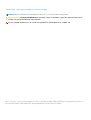 2
2
-
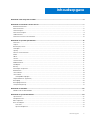 3
3
-
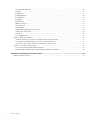 4
4
-
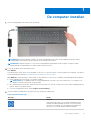 5
5
-
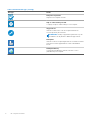 6
6
-
 7
7
-
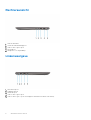 8
8
-
 9
9
-
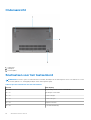 10
10
-
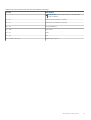 11
11
-
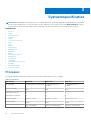 12
12
-
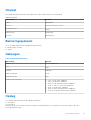 13
13
-
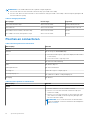 14
14
-
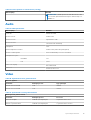 15
15
-
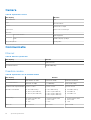 16
16
-
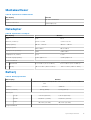 17
17
-
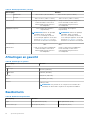 18
18
-
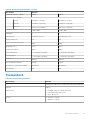 19
19
-
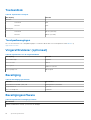 20
20
-
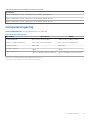 21
21
-
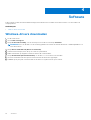 22
22
-
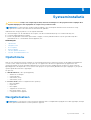 23
23
-
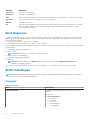 24
24
-
 25
25
-
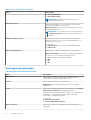 26
26
-
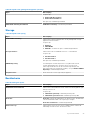 27
27
-
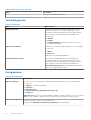 28
28
-
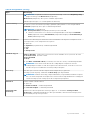 29
29
-
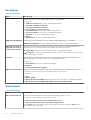 30
30
-
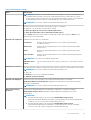 31
31
-
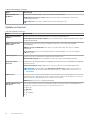 32
32
-
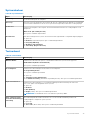 33
33
-
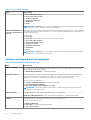 34
34
-
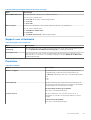 35
35
-
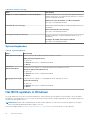 36
36
-
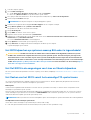 37
37
-
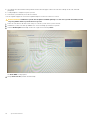 38
38
-
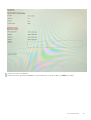 39
39
-
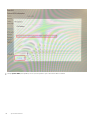 40
40
-
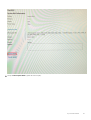 41
41
-
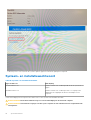 42
42
-
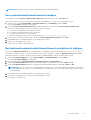 43
43
-
 44
44
Dell Vostro 5502 de handleiding
- Categorie
- Notitieboekjes
- Type
- de handleiding
Gerelateerde papieren
-
Dell Vostro 5402 de handleiding
-
Dell Vostro 5401 de handleiding
-
Dell Vostro 5581 Snelstartgids
-
Dell Vostro 5581 Snelstartgids
-
Dell Vostro 5501 de handleiding
-
Dell Latitude 3400 de handleiding
-
Dell Latitude 3400 de handleiding
-
Dell Vostro 5501 de handleiding
-
Dell Vostro 7500 de handleiding
-
Dell Vostro 5401 de handleiding